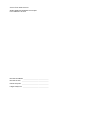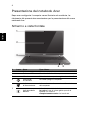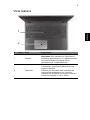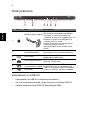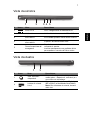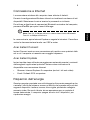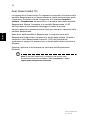Notebook serie Aspire
Guida rapida
Registrazione del prodotto
Quando usate il prodotto per la prima volta si raccomanda di registrarlo immediatamente.
Ciò vi darà accesso ad una serie di benefici utili, come:
• Assistenza più veloce da parte dei nostri rappresentanti specializzati.
• Diventare membro della comunità Acer: ricezione di promozioni e partecipazione ai
sondaggi.
• Le ultime notizie da Acer.
Affrettatevi e registratevi, altri vantaggi vi attendono!
Come eseguire la registrazione
Per registrare il prodotto Acer, visitare www.acer.com. Selezionare il proprio paese, fare
clic su REGISTRAZIONE DEL PRODOTTO e seguire le istruzioni.
Verrà richiesto di registrare il prodotto durante il processo di configurazione, oppure è
possibile fare doppio clic sull'icona Registrazione sul desktop.
Dopo aver ricevuto la registrazione del vostro prodotto, vi invieremo una e-mail di
conferma con dati importanti che dovrete conservare in un posto sicuro.
Ottenere gli accessori Acer
Siamo lieti di informarvi che il programma di estensione della garanzia Acer e gli
accessori Netbook sono disponibili online. Venite a visitare il nostro negozio online e
trovate ciò che vi serve su store.acer.com.
Il negozio Acer è ancora in fase di lancio e, sfortunatamente, potrebbe non essere
disponibile in alcune regioni. Ricontrollate regolarmente per vedere quando sarà
disponibile nel vostro paese.

Numero di modello: _________________________________
Numero di serie: ___________________________________
Data di acquisto: ___________________________________
Luogo d'acquisto: __________________________________
© 2012 Tutti i diritti riservati.
Guida rapida per Notebook serie Aspire
Prima edizione: 05/2012

3
Italiano
Avvertenze preliminari
Grazie per aver scelto il notebook Acer, la scelta ideale per poter lavorare
in piena libertà anche in movimento.
Le guide disponibili
Sono state realizzate delle guide per assistere l’utente nell’uso del
notebook Acer:
Innanzitutto, il Manifesto aiuta a semplificare la cofnigurazione del
computer.
La Guida rapida presenta le caratteristiche e le funzioni principali del
nuovo computer.
Per altre nozioni su come il vostro computer può aiutarvi a diventare
ancora più produttivi, consultate il Manuale dell'utente Aspire.
Il Manuale dell'utente di Aspire contiene informazioni utili relative al
nuovo computer. Copre gli argomenti base come ad esempio l’uso della
tastiera, audio, ecc.
Questa guida contiene informazioni dettagliate su argomenti come utilità
del sistema, ripristino dei dati, opzioni di espansione e ricerca guasti.
Contiene inoltre informazioni sulla garanzia, le norme e gli standard di
riferimento e le avvertenze per la sicurezza del vostro notebook.
Per accedervi seguite questi passaggi:
1 Fare clic su Start > Programmi > AcerSystem.
2 Fare clic su AcerSystem User Guide.

4
Italiano
Presentazione del notebook Acer
Dopo aver configurato il computer come illustrato nel manifesto, far
riferimento alla presente documentazione per la presentazione del nuovo
notebook Acer.
Schermo e vista frontale
# Icona Voce Descrizione
1 Webcam Web camera per la comunicazione video.
2 Schermo LCD Visualizza l'uscita del computer.
3 Microfono Microfono interno per la registrazione di audio.
4
Pulsante di
accensione
Accende/spegne il computer.
5
Indicatore
d’alimentazione
Indicano lo stato di accensione/alimentazione
del computer.
Indicatore della
batteria
Indica lo stato della batteria.
In carica: Luce di colore giallo quando la
batteria è in ricarica.
Completamente carica: La luce è blu.
1
2
3
45

5
Italiano
Vista tastiera
# Icona Voce Descrizione
1 Tastiera
Per l'immissione di dati sul computer.
Attenzione: Non utilizzare un dispositivo di
protezione della tastiera o un coperchio simile
siccome la tastiera include dei fori di
ventilazione per il raffreddamento.
2Touchpad
Dispositivo di puntamento sensibile al tatto.
Il touchpad e i pulsanti di selezione da una
singola superficie.
Premere con decisione sulla superficie del
touchpad per eseguire un clic a sinistra.
Premere con decisione nell'angolo in basso a
destra per eseguire un clic a destra.
1
2

6
Italiano
Vista posteriore
Informazioni su USB 3.0
• Compatibile con USB 3.0 e dispositivi precedenti.
• Per una prestazione ottimale, usare dispositivi certificati USB 3.0.
• Definito dalle specifiche USB 3.0 (SuperSpeed USB).
# Icona Voce Descrizione
1
Slot blocco Kensington
Per il collegamento al blocco di sicurezza
dei computer Kensington-compatibili.
Avvolgere un cavo di sicurezza per
computer intorno ad un oggetto fisso, ad
esempio un tavolo o la maniglia di un
cassetto chiuso a chiave.
Inserire la serratura nel foro e girare la
chiave per fissare il blocco.
Sono disponibili anche modelli senza
chiave.
2
Ventilazione e ventola
di raffreddamento
Permette al computer di rimanere fresco.
Non coprire e non ostruire le aperture.
3Porta HDMI
Supporta il collegamento per video
digitali ad alta definizione.
4 Porta Ethernet (RJ-45)
Per il collegamento a una rete con
Ethernet 10/100/1000.
5
Porta USB con
caricamento da spento
Connette a dispositivi USB.
Se la porta è nera, è compatibile con
USB 2.0, se la porta è blu è compatibile
anche con USB 3.0 (vedere di seguito).
6Porte USB
12
6345

7
Italiano
Vista da sinistra
Vista da destra
# Icona Voce Descrizione
1 Jack CC-in Per il collegamento all’adattatore CA.
2 Unità ottica Unità ottica interna, accetta CD o DVD.
3
Indicatore accesso
disco ottico
Si accende quando il disco ottico è attivo.
4
Tasto di espulsione del
disco ottico
Espelle il disco ottico dall'unità.
5
Foro di espulsione di
emergenza
Espelle il vassoio del disco ottico se il
computer è spento.
Inserire attentamente una graffetta diritta
per espellere il vassoio del disco ottico.
# Icona Voce Descrizione
1
Jack auricolari/
altoparlanti
Effettua il collegamento ai dispositivi
audio (ad es., altoparlanti, auricolari) o a
una cuffia con microfono.
2
Lettore di schede
2-in-1
Supporta una scheda Secure Digital
(SD o SDHC) o MultiMediaCard (MMC).
Nota: Per rimuovere la scheda, estrarla
dallo slot.
21 3 45
12

8
Italiano
Vista base
Condizioni operative
# Icona Voce Descrizione
1
Ventilazione e ventola
di raffreddamento
Permette al computer di rimanere fresco.
Non coprire e non ostruire le aperture.
2
Forellino di reset della
batteria
Simula la rimozione e il reinserimento della
batteria
Inserire una graffetta nel foro e premere per
quattro secondi per resettare il computer.
3 Altoparlanti Emette l'uscita audio stereo.
• Temperatura:
• Di esercizio: da 5°C a 35°C
• Non di esercizio: da -20°C a 65°C
• Umidità (senza condensa):
• Di esercizio: da 20% a 80%
• Non di esercizio: da 20% a 80%
1
2
3

9
Italiano
Connessione a Internet
La connessione wireless del computer viene attivata di default.
Durante la configurazione Windows rileverà e visualizzerà un elenco di reti
disponibili. Selezionare la rete e inserire la password se richiesta.
Per attivare o disattivare le connessioni Bluetooth o wireless del computer,
premere <Fn+F3> per aprire Launch Manager.
Nota: Fare clic su On per attivare la connessione wireless/Bluetooth.
Fare clic su Off per disattivarla.
In caso contrario, aprire Internet Explorer e seguire le istruzioni. Consultare
anche la documentazione fornita con l'ISP o router.
Acer Instant Connect
Instant Connect assicura una connessione più rapida a una qualsiasi delle
reti a cui il computer si connette con maggior frequenza.
Acer Instant Update
Instant update viene utilizzato per aggiornare automaticamente i contenuti
delle seguenti applicazioni quando il sistema viene riattivato ed è
disponibile una connessione Internet:
• Browser: Internet Explorer 9 e superiore (esclusi i siti web video).
• Email: Outlook 2010 e superiore.
Risparmio dell’energia
Questo computer possiede una unità integrata di risparmio energetico che
controlla l’attività del sistema, ovvero un'attività che preveda uno o più dei
seguenti dispositivi: tastiera, mouse, disco rigido, periferiche collegate,
memoria video. Se non è rilevata alcuna operazione per un periodo di
tempo determinato, il computer spegne alcuni o tutti i dispositivi, per
risparmiare energia.

10
Italiano
Acer Green Instant On
La funzione Acer Green Instant On consente al computer di riattivarsi dalla
modalità Sospensione in un tempo inferiore a quello necessario per aprire
il coperchio. Quando si chiude il coperchio, o si seleziona Arresta il
sistema > Sospensione dal menu Start, il computer entra nella modalità
Sospensione. Mentre il computer è in modalità Sospensione, il LED
dell'indicatore di alimentazione lampeggia di colore arancione.
Aprire il coperchio o premere qualsiasi tasto per riattivare il computer dalla
modalità Sospensione.
Dopo 8 ore nella modalità di Sospensione, il computer entra nella
Sospensione Profonda per conservare la durata della batteria. Quando il
computer è nella Sospensione Profonda, il LED dell'indicatore di
accensione si spegne. In questo stato, la durata della batteria dura fino a
50 giorni.
Premere il pulsante di accensione per riattivarlo dalla Sospensione
Profonda.
Nota: È possibile modificare il ritardo prima di entrare nella
Sospensione Profonda con Start > Tutti i programmi > Acer >
Impostazioni Sospensione Profonda.
Part no.: NC.RZC11.015
Ver.: 01.01.01
-
 1
1
-
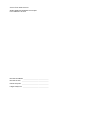 2
2
-
 3
3
-
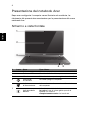 4
4
-
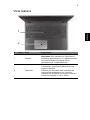 5
5
-
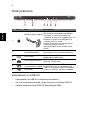 6
6
-
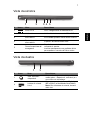 7
7
-
 8
8
-
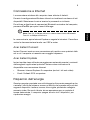 9
9
-
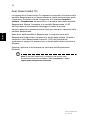 10
10
Acer Aspire M5-581T Guida Rapida
- Tipo
- Guida Rapida
- Questo manuale è adatto anche per